
Raspberry PiにUbuntuをインストールした
この記事は6000文字程度です。
記事の対象者は
・Raspberry Piが何となく気になる人
・Raspberry PiにUbuntuをインストールしたい人
・Linux初心者
・IT初心者
・IT初心者が四苦八苦するのを酒のつまみにしたい人
です。
承前
俺は生え抜きのappleっ子だ。物心がついた時に家にあったPCはMacintoshだった。詳しい型番は知らない。電源をいれると「デーン」という音がしたこと、windows特有の4色の四角いアイコンに見覚えがなかったこと、でも本体はアイボリーのやけに重い箱だったことから、今思い返せばpower macintosh の9000番台だったのだろう。よくわからない魚が冒険するゲームや、ポンキッキーズのゲーム、虫か恐竜が卵から出ないように消していくゲームなどをやった。カラフルでクリアな丸っこいやつでは少なくともなかった。
小学校高学年の時に新しいパソコンがやってきた。当時は友達の間でMaple Storyが流行っていたから、これで俺も仲間に入れると思っていたが、うちに届いたのは真っ白のプラスチックでできたノートパソコンだった。電源をつけると半透明なりんごのマークが白く光ったことに衝撃を受けたが、このパソコンではネットゲームはできないと分かってからは、なんとも使えないパソコンだなと思うようになった。
高校の時にはiMacになった。この時にはそれなりにパソコンに触れる機会も増えてきていたから、別になんとも思わなかった。むしろ、父親はずっとMacのパソコンを使っていて、仕事では不便ではないのだろうかと思った。のちにわかったことだが何のことはない、職場ではwindowsを使っているし、wordとexcelとpowerpointが使えれば問題ないとのことだった。
大学に進学して、はじめて自分のPCを手に入れた。貯金していたお年玉を使ってMacbook proを買った。DVDドライブも内蔵されていて、今思えば重くて仕方のないものだったが、自分の、自分だけのPCというのはとても気持ちがよかった。大学ではやはりword, excel, powerpointが使える必要はあったから、officeは購入しておいた。ちょうどYoutubeが盛り上がり始めていた時期だったのでfinal cut proとmotionを奮発して購入したが、CPUが貧弱すぎて碌にソフトを使うことはできなかった。動画はバイクの車載動画を数本、imovieで編集してアップロードしたが、それさえも編集に1週間かかり、面倒でやめた。
社会人になって、コロナ禍に突入した頃、web会議が頻繁に行われるようになった。以前から持っていたMacbookでも対応はできたが、カメラの画質もいいものにしたいな、もっと軽くて持ち運びやすいものがいいなと思い、Macbook airを購入した。2020年モデル。Intel、入ってるやつ。その直後にMacbook史上最も良いとされるM1macが出ることなど考えてもみなかった。とはいえ、intel Macも使えないわけではない。ファンの音でBGMはかき消され、膝上で扱えば熱さで火傷しかけるくらいだ。そこまで問題はない。全く問題はない。悔しくなんてない。泣いてない。
このように俺は物心ついた時からappleと共にあった。そしてこれからもappleとともにあるつもりだ。
ただ、最近になってIT関連の知識の浅さが気になるようになってきた。excelを開いてはセル結合を行い、ファイルの拡張子をファイル名から変更してきた。今まではそれで問題なかったが、流石にこれからはそうはいかないだろう。
ということで、ITほぼ初心者の俺が、Raspberry Piを触りながらITについて学んでいこうと決意し、ここにその道程を記すことにした。
誰かの参考になれば、幸甚である。
1. 美味しそうなラズベリーパイ
ITとは縁の薄かった俺の業界にもIoTだのAIだのが囁かれるようになった。twitterはもちろん同業者でも学生のうちにやっておけばよかったことといって
・英語
・プログラミング
・マネーリテラシー
を上げる人が増えてきた。
これだけ見てもIT(この時の俺にはIT==プログラミングであった)が大事というのが素人目に見ても伝わってきた。
「よし、プログラミングを勉強しよう」
何から手をつけるべきかはよくわからなかったから、とりあえずProgateの無料コースでPythonを触ってみた。これからの時代はPythonっしょ。え?javascript? javaの親戚かな?やっぱ人工知能とかビッグデータならPythonだよ。しらんけど
とりあえずPythonの無料コースだけ終えて、ダニングクルーガー曲線で言うところのもっとも自信のついた状態になり、早速ソースコードを書いてみようと思った。
書けない。何も書けない。
Hello Worldと表示するくらいしかできない。
それも当然のことで、やりたいこと・作りたいものがはっきりしていないプログラムなんて、そんなものはあり得ないわけで、建てたい家の形もわからずに家を建て始めるようなものなのだから。
このころから真剣にITについて理解を深めようと思うようになった。1ヶ月前の出来事である。
とりあえず始めたことは
・ITパスポートのテキストを通読する
・プログラムで構築したいシステムのイメージを作る
の2つ。
いろいろと勉強していく中で、ITの勉強をする上でのMacOSの限界を何となく意識するようになってきた。MacOSは極めてユーザーフレンドリーだと自覚している。UIはわかりやすいし、ブルーウィンドウが出てくることもない。だから、内部処理がどのようになっているのかわからなくても簡単に使うことができる。
これは普通にパソコンを使う分には問題ないだろうが、それを少しでも応用しようとするとやや不便に思えてきた。ちゃんとした理解のある人は「MacOSでも大丈夫だよ〜 工夫の仕方の問題だよ〜」というのだろうが、難しいことのわからない俺にとっては、親切すぎるOSが俺の成長を妨げているのでは?と思うようになった。
そしてその過程でどうやらRaspberry piというものがあるらしいと小耳に挟んだ。超小型のコンパクトなPCである。ディスプレイもキーボードもない。OSも初期設定では入っていない。PC関係で勉強するにはちょうどいいくらいのおもちゃだ。
少し調べてみると、Raspberry Piでスパコンを作ったり、サーバーを作ったりしている人もいるし、プログラミングももちろんやっている人がいる。ゲーム向きのOSを導入してレトロゲームをやっている人もいる。
これを使いこなせれば、俺のIT力は53万を遥かに超えるだろう
そう思ってRaspberry Piを購入しようと決意した。
半導体不足が叫ばれる10日前のことである。
2. パイを食べる
半導体不足の影響か、Raspberry Pi 4Bはどこにも売っていなかった。かろうじて売っているAmazonでも定価の2-3倍。ぼったくりもいいところだ。本当は機械部品を確認して電子工作も行いながら触りたかったから、4Bがよかったのだが、ないものはしょうがない。どこにもないものならば、作りましょうと昔の偉い人は言っていたが、ないものはないのだ。泣く泣くキーボード一体型のRaspberry Pi 400を購入することにした。
さて、ここからが本題になる。
前提として押さえておくことだが、Raspberry Pi 400のCPUは「ARM Cortex-A72」である。なので導入するディストリビューションもこれに対応したものでないといけない。
Raspberry pi公式としては、初心者はRaspberry Pi OSを使うことを勧めているようだが、俺は根が捻くれているのと、もう少しOSの源流に近いところに触れたいと思っていたのとがあり、別のディストリビューションを探すことにした。とはいえ、全くの初心者がslackware系を触っても挫折するのは目に見えている。debian系で初心者にも向いているものを最初は使うことにして、OSについての知識と理解が深まった頃に新しいディストリビューションをインストールすることにした。
Linuxディストリビューションで有名かつサポートのしっかりしているものをYoutubeで調べてみると、linux mintやubuntuが上がった。だが、どうやらlinux mintはARM CPUには対応していないらしい。ここの仕組みはわからないので今後改めて調べる必要がありそうだ。
ということでubuntuをインストールすることとした。
美味しそうなパイはまだお預けだ。
Raspberry Piを使えるようにする流れはこうだ
Raspberry Piを購入する。
(本体、モニター、電源、キーボード、マウス)導入するディストリビューションをリムーバブルディスクにダウンロードする
(今回はmicroSDにUbuntuをダウンロードした)Raspberry Piに2のリムーバブルディスクをセットし、起動する
1. Raspberry Piを購入する
1はすぐにできる。みんながこの記事を読んでいるPCかスマホで「Raspberry Pi 購入」と検索すれば、いろいろなページが出てくるだろう。残念ながら今はPi 400以外は定価で入手することができないし、メルカリで探してもやたらと強気な値段設定になっている。ぱっと見は転売ヤーではないらしいが。転売ヤーだったら、爪を一枚ずつ丁寧丁寧丁寧に剥がすのに。
2. 導入するディストリビューションをリムーバブルディスクにダウンロードする
ここからが少し大変だ。俺はMac環境なのでMac準拠でやっていくが、WindowsもLinuxも基本は同じらしいので、やってみるといい。
まず、Raspberry Pi imagerをダウンロードする。これはRaspberry PiにOSを導入するためのソフトだ。

サイトに飛ぶと、このような表示がある。ので、赤矢印で示したところをクリックする。少しするとRaspberry Pi imagerをアプリケーションに追加する画像が出現するので、指示通りにアプリケーションに追加する。
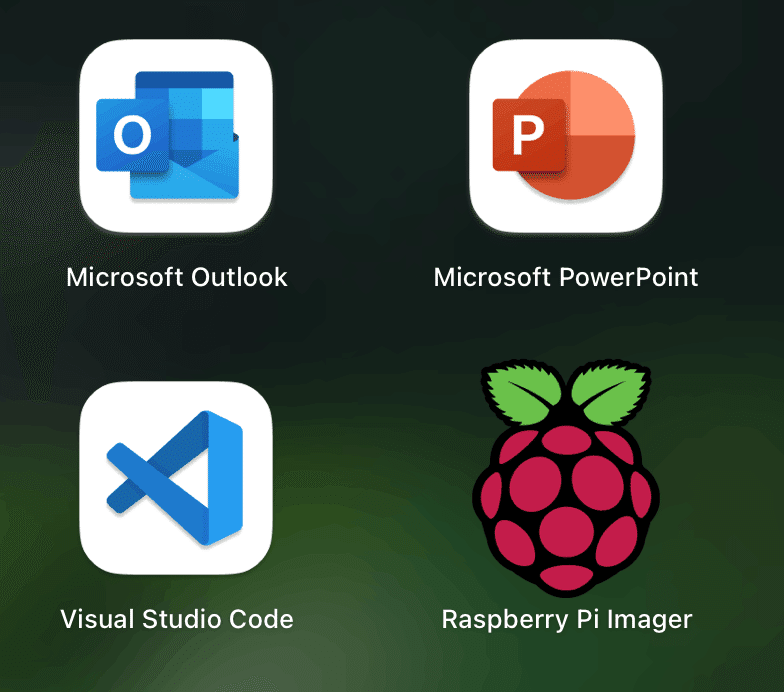
このようにアプリケーションに追加されていればOKだ
次に導入するディストリビューションをダウンロードする。今回はUbuntuを導入するのでHPに行こう。
Raspberry Pi 400に導入するので、Ubuntu Desktop 22.04.1 LTSを使う

「Download 64 bit」をクリックすると、圧縮されたファイルがダウンロードされるので、解凍しよう。

これがダウンローダの中に出現すればOK
ここまできたらRaspberry Pi Imagerでリムーバブルディスクにディストリビューションを書き込むだけだ。
USBメモリやmicroSDを準備する。もちろんディストリビューションを書き込めるサイズである必要があるので、16GB以上を準備する。今回はmicroSDを使う。特に理由はない。
microSDをPCにセットしたら、Raspberry Pi Imagerを起動させる。
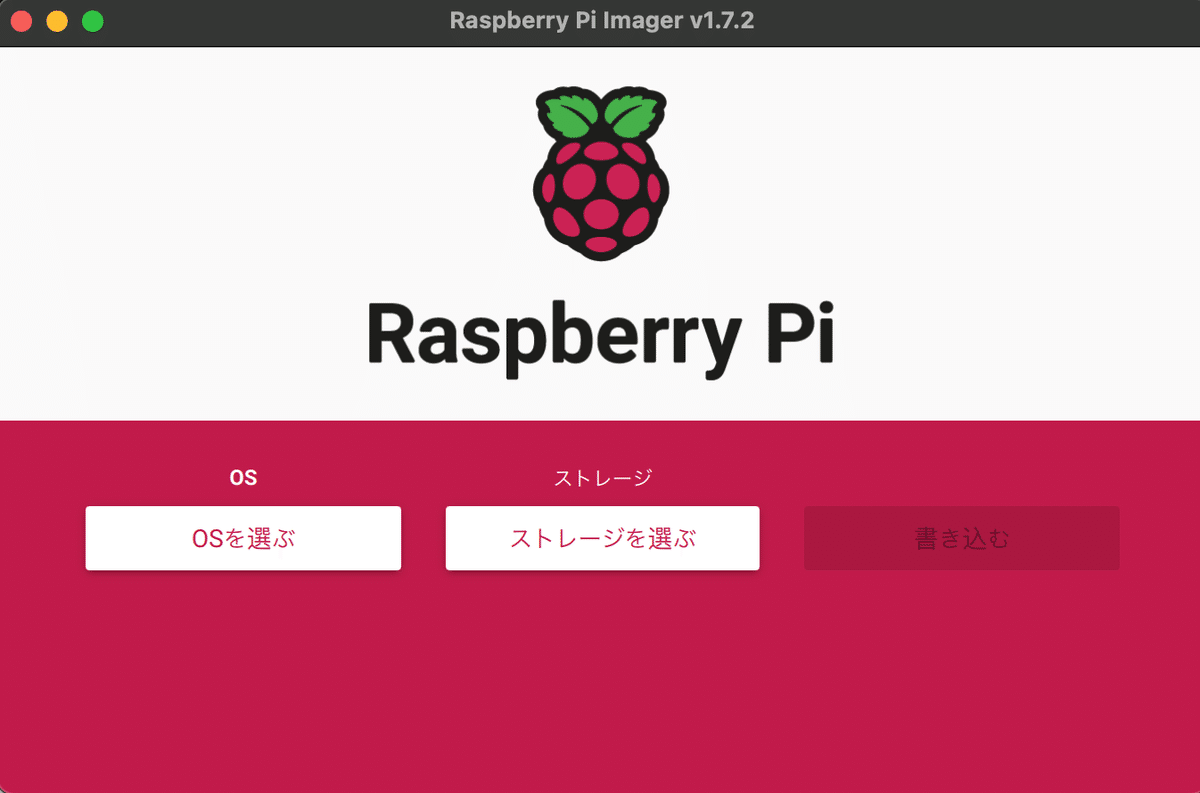
OSを選ぶをクリックすると、OSの一覧が出るので、一番下までスクロールし、カスタムイメージを使うを選択しよう。
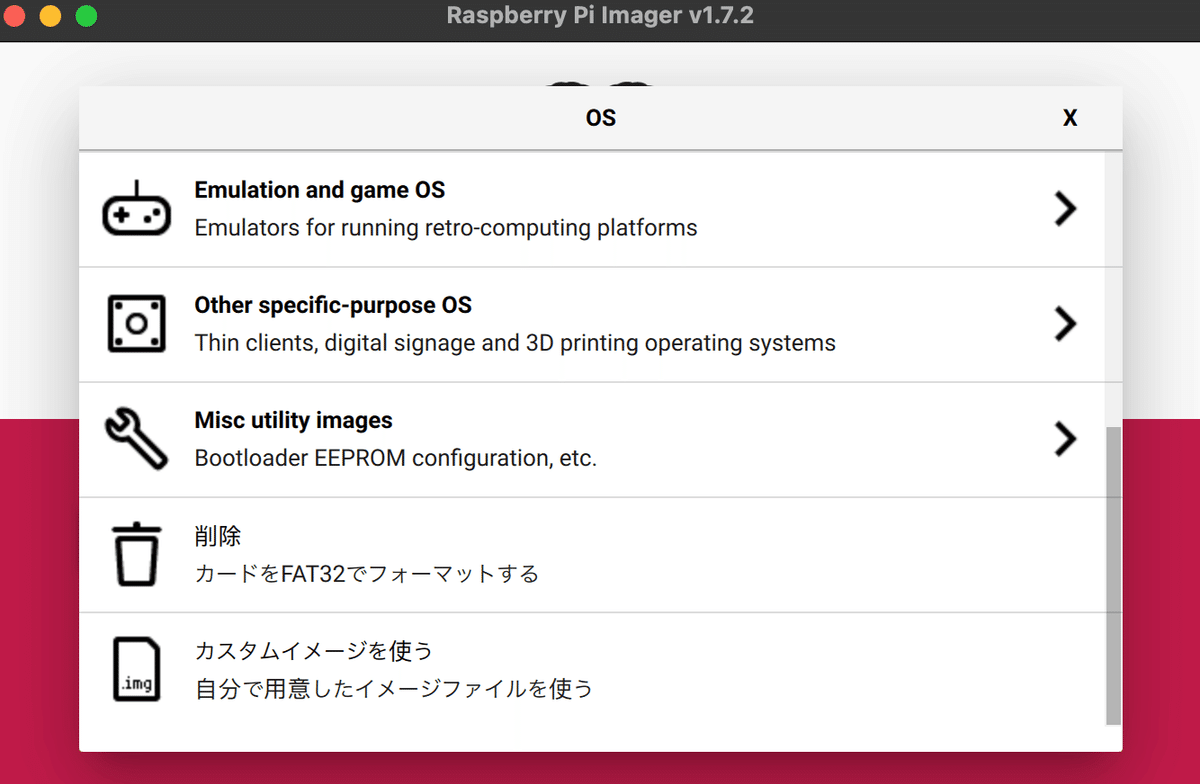
ストレージを選ぶをクリックすると、OSの書き込みを行うストレージの選択画面が出現するので、書き込むストレージを選ぶ。もちろん、この時に選択するストレージに何かデータが残っていたら、全削除されるものと思ってほしい。
選択が終わったら、書き込みをクリックする。少し待てば書き込みが終了するので、Finderから取り出す。
これでUbuntu の入ったmicroSDが出来上がり。
これをRaspberry Pi 400にインストールすることになる。
3. Raspberry Piに2のリムーバブルディスクをセットし、起動する
お手元のraspberry piにUbuntuの入ったmicroSDを挿入し、電源を繋ぐ。Raspberry Piは電源ボタンがないので、電源に繋ぐと自動的に起動する。

設定画面に従って設定を進めていく。
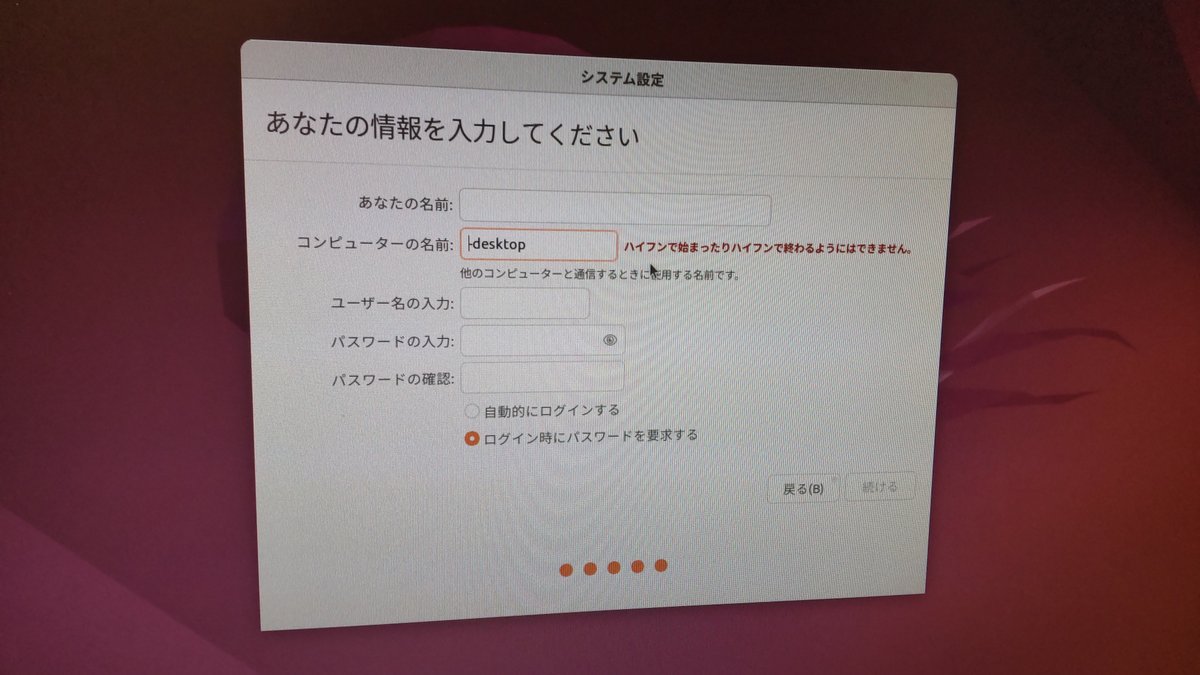
システム設定では必ずIDとpasswordを入力する
これで基本の画面に辿り着くことができる。
ちなみに俺はこの時まで差し込んだmicroSDは抜けるものと思っていたが、Raspberry PiってmicroSDがストレージの役割を果たしているのね。ストレージ1TBがデフォルトになるこの時代に64GBか。なかなか修羅の道ですな。
さて、これでも十分使える状態ではあるが、一応色々とアップデートできるみたいなので、ここも調整してしまおう。
アプリケーションからターミナルを開いて、
$ sudo apt update
$ sudo apt full-upgradeを入力する。コードの解説はこちらを参考に
ちなみにインストールやアップデート、アップグレードはめちゃくちゃ時間がかかるので、気長にYoutubeでもみて待とう。
これでRaspberry PiにUbuntu desktopが導入された。
あとは煮るなり焼くなり好きにしてOKだ。
俺は、ちょっと調べたところ、Ubuntu MATE desktopというものの方がカスタマイズしやすいとわかったので、こっちにアップデートしてみた。
使い勝手はこれから色々と操作してみて、だな。
今後の目標というか、今回でわからなかったこととして
ディスプレイマネージャのlightdmとgdm3とは何か?
Ubuntu serverを導入したらどうなるのか?
MacからのSSH接続の方法は?
HTML+CSSの静的コーディング環境の確認・構築
Python、javascriptのコーディング環境の確認・構築
あたりかな。いろいろ調べながらRaspberry Piで遊んでいくとして、都度なにか面白いこととか、忘れないようにしたいことがあったら、noteに残していこうと思う。
それと、インストール中にITパスポートのテキストを読み終えたので、基本情報技術者の勉強を始めてみよう。そこでわからなかったこととか、書いてあることを自分で構築できるようになるためのRaspberry Piだからね。
noteを書き終えてからわかったんだけど、このページの方がめっちゃわかりやすくて細かかった・・・
まあ、わからないなりに頑張った経験はどこかで役に立つから、ね?
この記事が気に入ったらサポートをしてみませんか?
